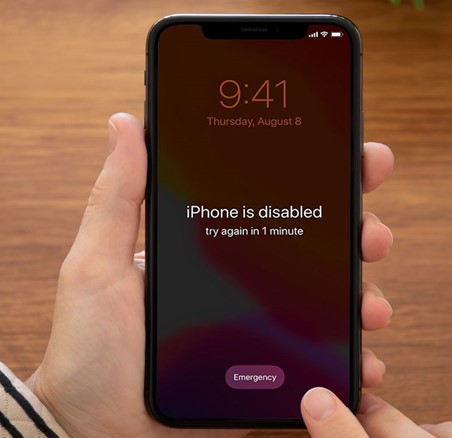
ما الذي يتسبب في تعطيل جهاز iPhone أو iPod؟ v قد تشعر بالقلق من أن جهاز iPhone الخاص بك به مشكلة خطيرة إذا لم يتم إلغاء قفله ويعرض الرسالة "iPhone is Disabled".
ومع ذلك ، فإن المشكلة ليست خطيرة كما تبدو. تشرح هذه المقالة سبب تعطيل جهاز iPhone (أو iPad) أو iPod touch وكيفية إصلاحه.
تنطبق هذه التعليمات على جميع طرز iPhone و iPod touch و iPad.
أسباب تعطيل iPhone خطأ
يمكن أن تتخذ الرسائل التي تراها عدة أشكال مختلفة ، ولكن يمكن تعطيلها على أي جهاز يعمل بنظام iOS (iPhone أو iPad أو iPod touch). قد تتلقى أحيانًا الرسالة "iPhone is Disabled".
ترشدك الرسالة أحيانًا إلى الاتصال بـ iTunes أو المحاولة مرة أخرى في غضون 5 دقائق. يشير الخطأ عادةً إلى "تم تعطيل iPhone. اتصل بـ iTunes ".
السبب الأساسي هو نفسه دائمًا تقريبًا: عدد كبير جدًا من إدخالات رمز المرور غير الصحيحة.
لفتح iPhone ، يجب عليك إدخال كلمة مرور مرقمة كجزء من ميزة الأمان المعروفة باسم رمز المرور. يقفل الجهاز نفسه إذا تم إدخال رمز مرور خاطئ ست مرات على التوالي ويمنعك من تجربة رموز مرور مختلفة.
يفسر الجهاز عدة إدخالات غير صحيحة لرموز المرور على أنها محاولة لاختراقها أو اختراقها. يوقف تعطيل الهاتف مثل هذا النشاط.
تلميح: بعد عشر محاولات غير ناجحة لإدخال رمز المرور ، يمكن تكوين الأجهزة لحذف جميع البيانات. على الرغم من أنه متطرف ، إلا أن هذا الإعداد هو الأفضل لحماية المعلومات الحساسة.
إذا كنت تستخدم Touch ID ، فقد تمنعك مشكلة أخرى تسمى الخطأ 53 من الوصول إلى هاتفك.

كيفية إصلاح تعطيل iPhone أو iPad أو iPod
بغض النظر عن كيفية تعطيل جهاز iPhone أو iPod أو iPad ، فمن السهل نسبيًا إصلاحه. يمكنك الاختيار من بين نفس الخيارات إذا نسيت رمز المرور الخاص بك. العيب هو أن جهازك يحتاج إلى استعادة.
كلمة تحذير: تتضمن محاولة الاستعادة استبدال البيانات الحالية بنسخة احتياطية. نتيجة لذلك ، يتم فقد البيانات التي تمت إضافتها منذ آخر نسخة احتياطية. وهذا يزيد من أهمية إجراء نسخ احتياطي لبياناتك بانتظام.
يمكن إصلاح جهاز iPhone أو iPad أو iPod المعطل بإحدى الطرق الأربع:
- استخدم نسخة احتياطية لاستعادة iPhone. يجب أن تحاول استعادة الجهاز من نسخة احتياطية باستخدام iTunes كخطوة أولى. يوجد بديل لاستخدام iTunes إذا لم تعد تستخدمه لاستعادة البيانات من النسخ الاحتياطية. قد يتم حل المشكلة المعطلة على هاتفك من خلال استعادتها ، لكنك تفقد أي بيانات لم يتم نسخها احتياطيًا مؤخرًا.
- قم بتنشيط وضع الاسترداد. استخدم وضع الاسترداد إذا لم يفلح ذلك أو إذا لم تقم مطلقًا بمزامنة جهازك مع iTunes. مرة أخرى ، تخاطر بفقدان أي بيانات أضفتها بعد آخر نسخة احتياطية للجهاز.
- استخدم وضع DFU. جرب وضع DFU ، وهو إصدار أكثر شمولاً من وضع الاسترداد ، إذا لم تنجح الأساليب السابقة.
- إذا كنت تريد حذف البيانات ، فاستخدم iCloud أو Find My iPhone. قم بالتسجيل في iCloud أو قم بتنزيل تطبيق Find My iPhone على جهاز iOS بديل. أدخل اسم مستخدم iCloud وكلمة المرور لتسجيل الدخول. لتحديد موقع جهازك ومسح بياناته عن بُعد ، استخدم Find My iPhone. يؤدي هذا إلى مسح المعلومات الموجودة على جهازك وإعادة تعيينها حتى تتمكن من الوصول إليها مرة أخرى. جرب هذا فقط إذا كان لديك نسخة احتياطية كاملة من بياناتك. يمكنك استعادة بياناتك من iCloud أو iTunes إذا قمت بنسخها احتياطيًا هناك.
تلميح: هناك عدة طرق لحل الخطأ 4013 إذا انبثق أثناء محاولتك استعادة جهاز iPhone الخاص بك. الخطأ 3194 شيء آخر قد تواجهه وتحتاج إلى إصلاحه.
كيف تتجنب تعطيل جهاز iPhone الخاص بك
ستحتاج إلى اتخاذ جميع الاحتياطات اللازمة لمنع حدوث ذلك مرة أخرى لأن وجود جهاز iPhone معطل أمر مزعج وغير مريح.
هذان هما خياركم:
- قم بإنشاء رمز مرور جديد يسهل تذكره. أنت على less من المحتمل أن تدخل رمز المرور غير الصحيح ، مما يؤدي إلى تعطيل جهاز iPhone ، إذا كنت تتذكر رمز المرور الخاص بك ولا يتعين عليك تخمينه.
- استخدم Face ID أو Touch ID. لا تحتاج إلى إدخال رمز المرور الخاص بك إذا تم تمكين هذه الخيارات. سيتم إلغاء قفل جهازك عندما تعرض وجهك أو امسح إصبعك ضوئيًا.
الأسئلة الشائعة حول iPhone معطل
كيف يمكنني فتح iPhone معطل؟
هناك عدة طرق لإصلاح جهاز iPhone معطل. إن أبسط طريقة هي الاتصال بـ iTunes تمت مزامنته مسبقًا ، وستحتاج في النهاية إلى استعادة الهاتف من نسخة احتياطية حديثة. باستخدام iCloud ، يمكنك استخدام Find my iPhone لمسح iPhone ثم استعادته من نسخة احتياطية سابقة. خيارك الآخر هو التواصل مع Apple الدعم.
ما هو Find My iPhone؟
ميزة Find My iPhone هي ميزة مقدمة من Apple يتيح لك تحديد موقع iPhone الخاص بك وتتبعه في حالة فقده أو سرقته. يستخدم Find My iPhone اتصال GPS والإنترنت الخاص بجهاز iPhone الخاص بك لتحديد موقعه. يوفر تحديثات في الوقت الفعلي على الخريطة ، مما يسمح لك بتتبع جهازك. لتمكين Find My iPhone ، انتقل إلى تطبيق الإعدادات على جهاز iPhone الخاص بك ، وانقر فوق Apple ID، حدد "Find My" ، وقم بالتبديل إلى "Find My iPhone". ستحتاج أيضًا إلى تمكين "إرسال آخر موقع" للحصول على مساعدة إضافية.
كيف يمكنني فتح رمز مرور iPhone بدون جهاز كمبيوتر؟
لفتح رمز مرور iPhone بدون جهاز كمبيوتر ، فإن أسهل خيار لك هو الانتظار ، وبعد مرور بعض الوقت ستكون قادرًا على إدخال رمز المرور مرة أخرى. تأكد من أنك تعرف رمز المرور الصحيح. إذا قمت بتمكين Find My iPhone ، فيمكنك مسح iPhone ثم استعادته من نسخة احتياطية سابقة.
من فضلك قم اترك أ مفيد علق بأفكارك ، ثم شارك هذا على مجموعة (مجموعات) Facebook الخاصة بك الذين قد يجدون هذا مفيدًا ودعونا نحصد الفوائد معًا. شكرا لك على المشاركة ولطفك!
تنويه: قد تحتوي هذه الصفحة على روابط لمواقع خارجية للمنتجات التي نحبها ونوصي بها بكل إخلاص. إذا قمت بشراء منتجات نقترحها ، فقد نربح رسوم إحالة. لا تؤثر هذه الرسوم على توصياتنا ولا نقبل مدفوعات للمراجعات الإيجابية.


